O projeto Deepin lançou mais uma atualização do seu sistema, o Deepin 15.10. Confira as novidades e descubra onde baixar a distro.
O Deepin (anteriormente, Deepin, Linux Deepin, Hiweed GNU/Linux) é uma distribuição baseada no Debian (foi baseada no Ubuntu até a versão 15 lançada no final de 2015) que visa fornecer um sistema operacional elegante, fácil de usar e confiável.
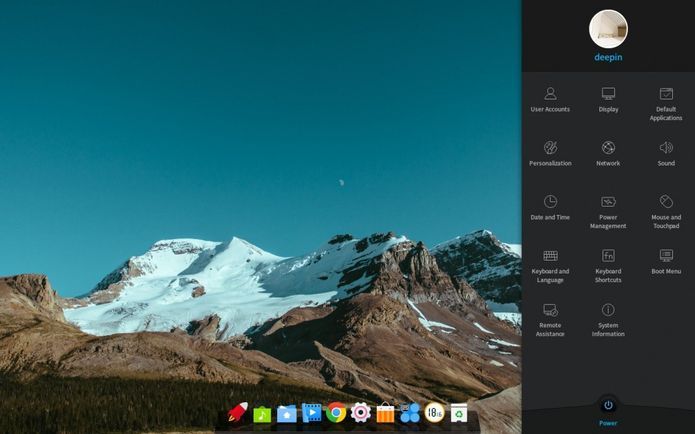
Ele não inclui apenas o melhor que o mundo do software livre tem a oferecer, mas também criou seu próprio ambiente de desktop chamado DDE ou Deepin Desktop Environment, que é baseado no kit de ferramentas do Qt 5.
O Deepin concentra grande parte de sua atenção no design intuitivo. Seus aplicativos desenvolvidos internamente, como o Deepin Software Center, o DMusic e o DPlayer são feitos sob medida para o usuário médio.
Sendo fácil de instalar e usar, o deepin pode ser uma boa alternativa do Windows para uso doméstico e em escritórios.
- Como instalar o OpenFreebuds no Linux via Flatpak
- Como instalar o gerenciador de senhas Enpass no Linux via Flatpak
- Como instalar o editor de texto Kate no Linux via Flatpak
- Como instalar o cliente Ollama Alpaca no Linux via Flatpak
Novidades do Deepin 15.10
Esta versão faz downgrade do sistema para o ramo estável do Debian, mas os usuários que estão no deepin 15.9 (baseado no Debian “Testing”) podem continuar usando-o como de costume.
No entanto, deepin 15.10 é agora a variante recomendada, pois inclui suporte a longo prazo.
Em comparação com o deepin 15.9, o deepin 15.10 introduz novas funções, como arquivos na mesclagem automática de desktops, slideshow de papel de parede, interruptores separados para efeitos de som do sistema e suporte para arrastar o ícone da bandeja para fora no modo fashion.
Além disso, muitos bugs foram corrigidos e as funções existentes otimizadas.
O deepin 15.10 é recém-construído e lançado usando o repositório Debian estável, desta forma, a estabilidade e a segurança do sistema são bastante aprimoradas, trazendo aos usuários experiências mais estáveis e eficientes.
O repositório instável continuará sendo mantido pelos próximos três meses.
O Deepin 15.10 traz o dde-kwin como gerenciador de janelas padrão em vez de deepin-wm. O dde-kwin foi ativado (adaptado para a versão Deepin da kwin), o que reduz o consumo de memória e aumenta o desempenho da renderização.
Essa versão vem com a função “Automatic Combination” (Combinação Automática) para distribuir automaticamente tipos de arquivo similares aos diretórios na área de trabalho (vídeos, documentos, músicas, aplicativos e imagens são agrupados em diferentes diretórios).
Além disso, o suporte para a mudança cíclica do papel de parede da área de trabalho selecionada foi adicionado na forma de uma apresentação de slides com a capacidade de definir o intervalo entre a substituição da imagem.
Uma seção separada foi adicionada para configurar os efeitos de som, o que permite que você desative ou ative seletivamente os efeitos de som para várias operações (por exemplo, quando uma notificação é exibida ou desativada).
Por outro lado, o gerenciador de sessão adicionou suporte para desbloquear a tela ao mesmo tempo em que você digita uma senha e verifica por impressão digital.
Uma opção foi adicionada ao painel para ir para o modo de suspensão, clicando no botão direito do mouse no ícone de desligamento, a capacidade de desativar o add-on com a implementação do “cesto” é implementada, o indicador é adicionado ao conjunto uma conexão de rede.
A interface de pesquisa avançada foi adicionada ao gerenciador de arquivos, a barra de endereços foi reprojetada, opções foram adicionadas para copiar a rota para a área de transferência e editar a rota na barra de endereços.
Finalmente, o editor de texto Deepin Editor na barra de status fornece uma exibição do número do caractere atual e adiciona suporte para o modo de edição de dois documentos com a divisão da tela em duas partes.
Das outras mudanças que se destacam nesta nova versão encontramos:
- Baseado no Debian estável: isso permitirá que os usuários tenham atualizações de sistema oportunas e melhor estabilidade do sistema;
- Aplicativos atualizados incluindo o WPS Office 2019;
- Sons do sistema (eliminação média, lixo a esvaziar, aumento/diminuição de volume, etc.) podem ser ativados e desativados individualmente ou globalmente através de um único botão;
- Nova barra de endereços no gerenciador de arquivos com autocomplete, caminho de cópia e funcionalidade de mudança.
Para saber mais sobre essa versão da distribuição, acesse a nota de lançamento.
Baixe e experimente o Deepin 15.10
O deepin 15.10 é lançado em edições estáveis e instáveis:
Os usuários da edição estável podem atualizar de 15.9.2 beta para deepin 15.10, ou instalar a partir da imagem ISO 15.10. E os usuários de edição instável podem obter deepin 15.10 através de uma atualização do sistema.
Para todos aqueles que são usuários de qualquer versão do sistema operacional Deepin que esteja dentro da ramificação “15.x”.
Você pode obter essa nova atualização sem a necessidade de reinstalar o sistema, basta apenas executar os comandos abaixo:
sudo apt-get updatesudo apt upgradesudo apt dist-upgradeNo final da instalação das atualizações do sistema, é recomendável reiniciar o equipamento.
Para aqueles que querem fazer uma instalação a partir do zero, a imagem ISO do Deepin 15.10 já pode ser baixada acessando a página de download da distribuição.
E depois usar esse tutorial para fazer a instalação:
Como instalar o Linux Deepin sem complicações
Verifique se a imagem ISO está corrompida
Antes de gravar a imagem ISO que você baixou, verifique se ela está corrompida usando o tutorial abaixo:
Como verificar se uma imagem ISO está corrompida
Como gravar uma imagem ISO no Linux
Quem precisar gravar a imagem ISO após o download, pode usar esse tutorial do blog:
Como gravar uma imagem ISO Usando o Nautilus
Como gravar uma imagem ISO usando o Terminal
Como criar um pendrive de instalação
Como criar um pendrive inicializável com GNOME Disks
Como criar um pendrive inicializável com o Etcher no Linux
O que está sendo falado no blog
- Como instalar o OpenFreebuds no Linux via Flatpak
- Novidades nas atualizações do Android em março de 2025
- Gerenciamento de discos no painel com o Disk Manager Indicator
- Como instalar o gerenciador de senhas Enpass no Linux via Flatpak
- Apple libera beta do visionOS 2.4 com recursos de inteligência